在现代社会中手机已经成为人们生活中不可或缺的一部分,有时候我们需要将手机上的文件传输到电脑上,这时候就需要借助蓝牙连接手机和电脑来实现文件的传输。通过简单的操作,我们可以轻松地导出手机上的链接,让文件在不同设备之间流畅传递。蓝牙连接手机和电脑,为我们的生活带来了便利和高效。
通过蓝牙连接手机和电脑传输文件
具体方法:
1.方法一、手机通过数据线连接电脑,如下图所示。
2.打开手机上的设置图标选项,找到“更多设置”,如下图所示。
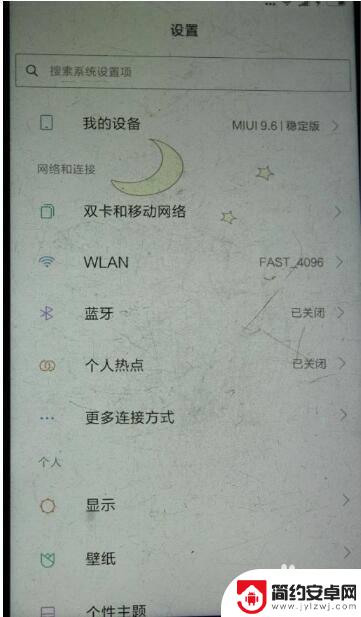
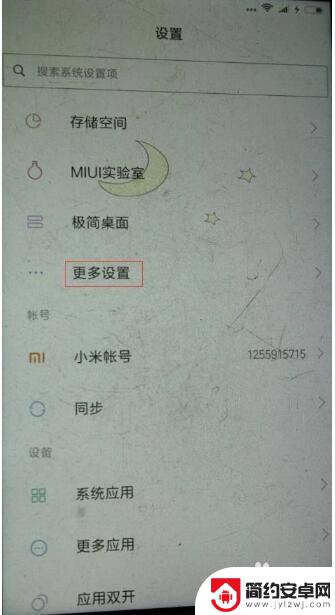
3.在更多设置界面,找到开发者选项,点击进入。这时会显示“允许开发设置?”的提示,点击确定。
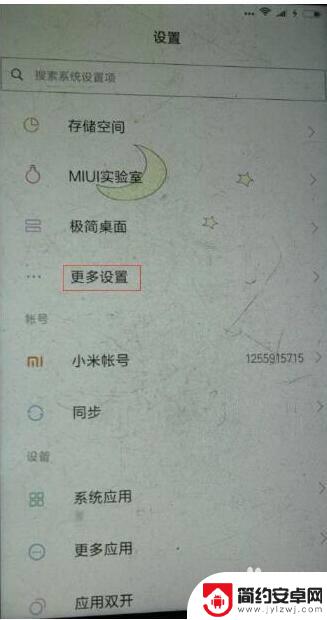
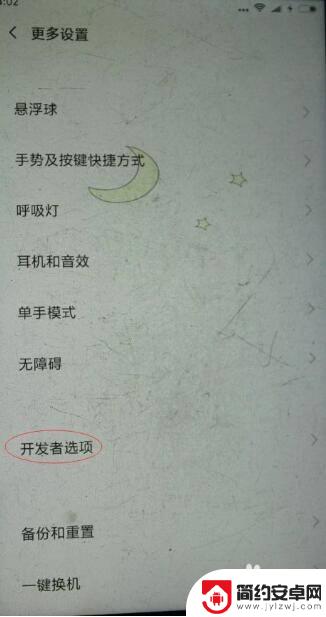
4.找到USB调试选项,并打开右侧的开关。这时会显示提示信息:“是否允许USB调试?”这时点击确定。
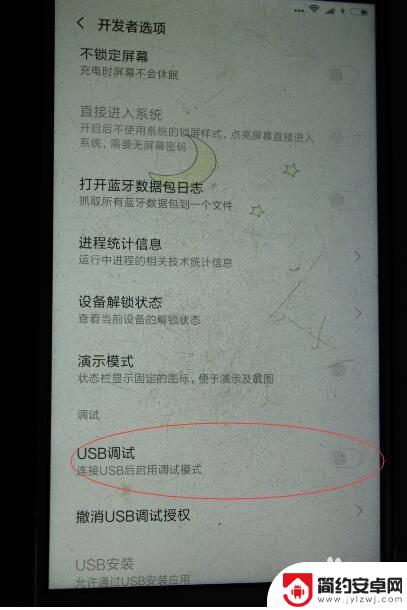
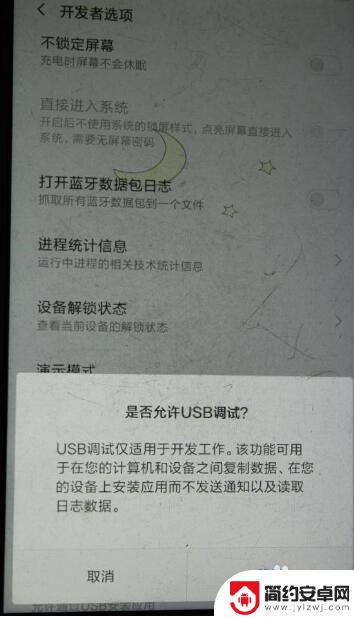
5.接下来手机上会弹出三个选项,这时我们需要选择传输文件或传输照片即可。
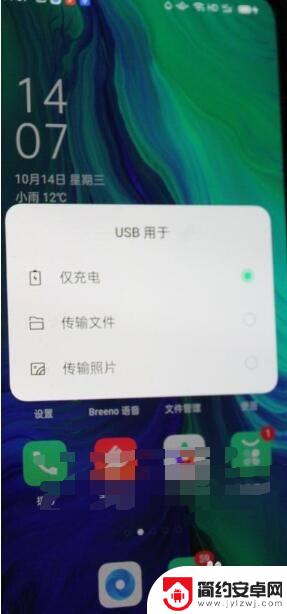
6.这时打开此电脑就可以看到手机图标了,然后点击打开。会显示手机存储盘符,再点击打开就文件夹,就能进行手机和电脑之前的图片或文件传输了。
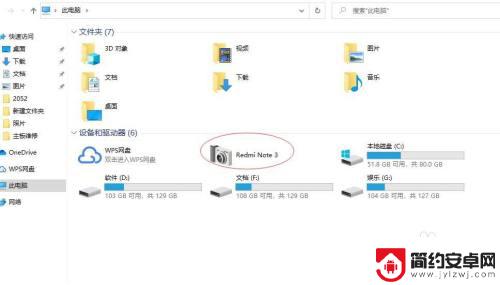
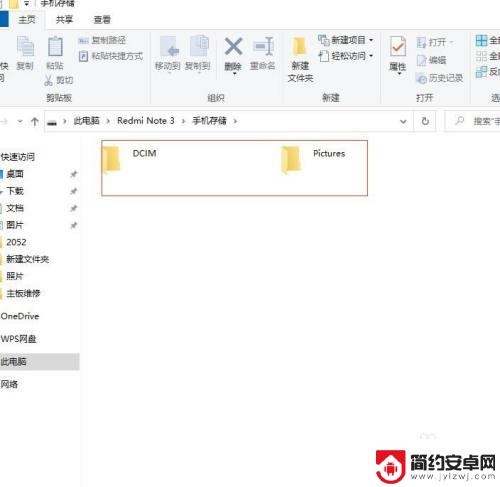
以上就是手机上如何导出链接的全部内容,有遇到相同问题的用户可参考本文中介绍的步骤来进行修复,希望能够对大家有所帮助。










